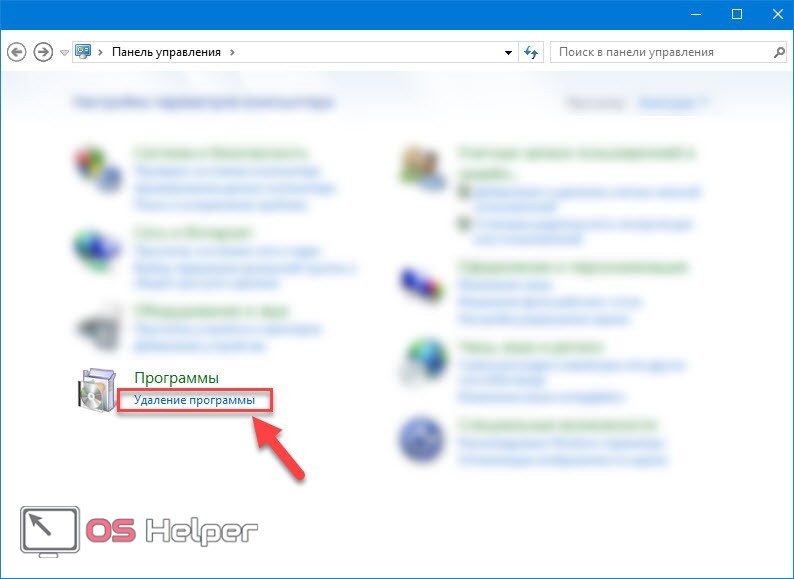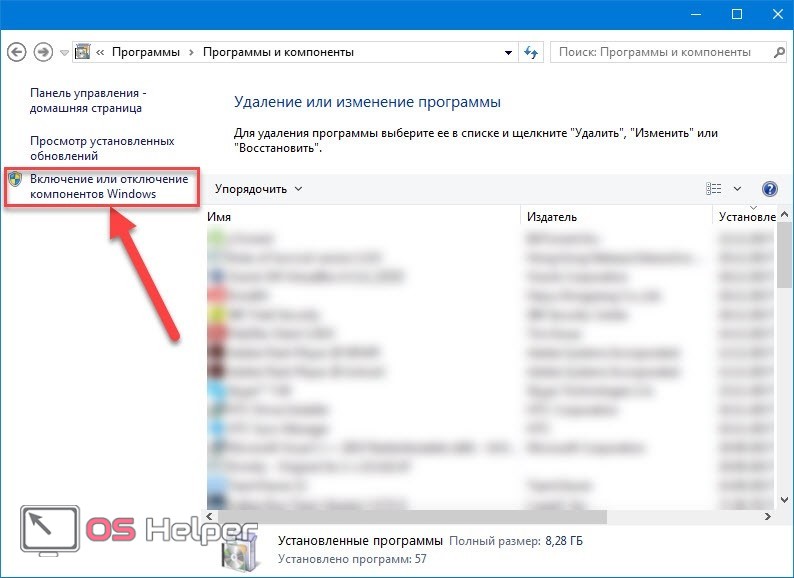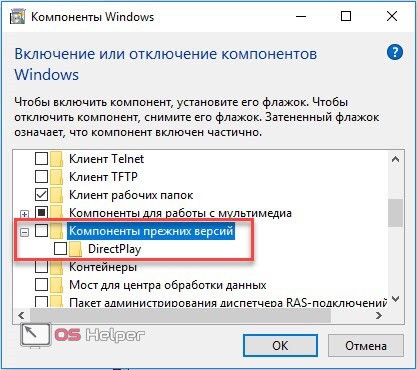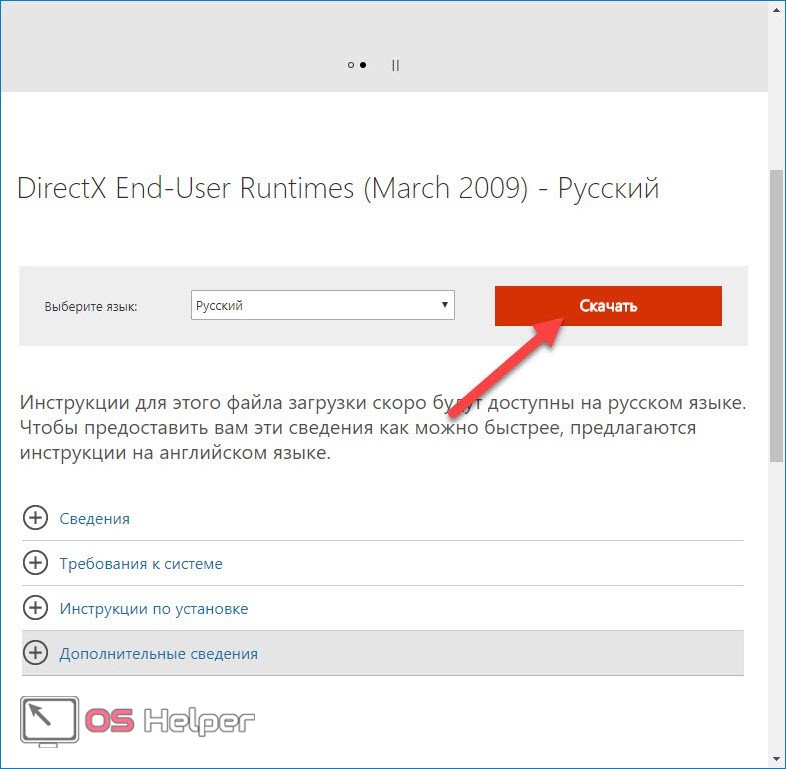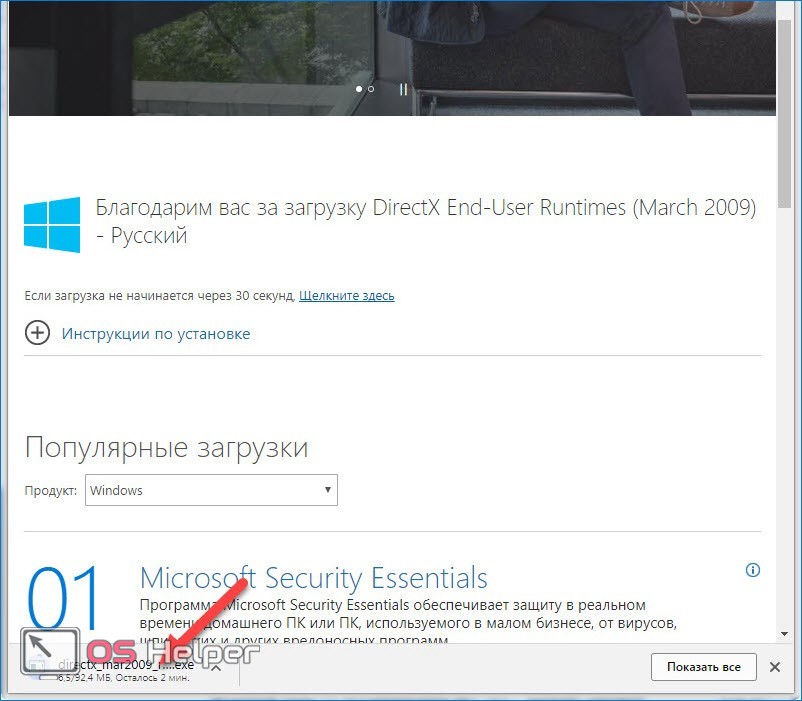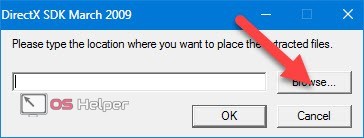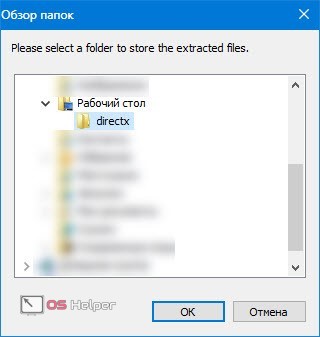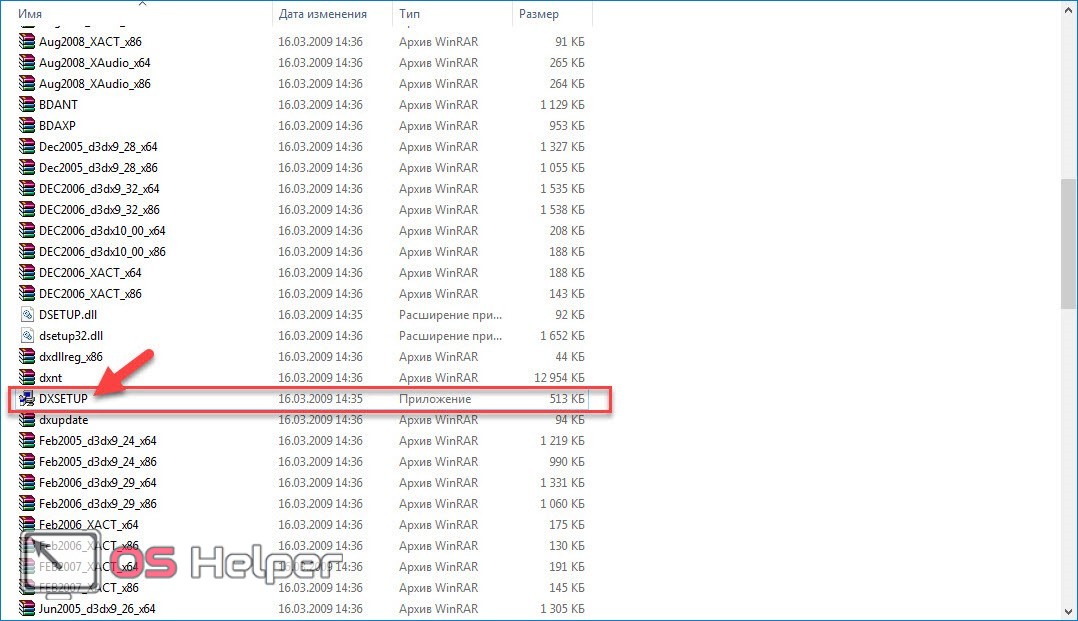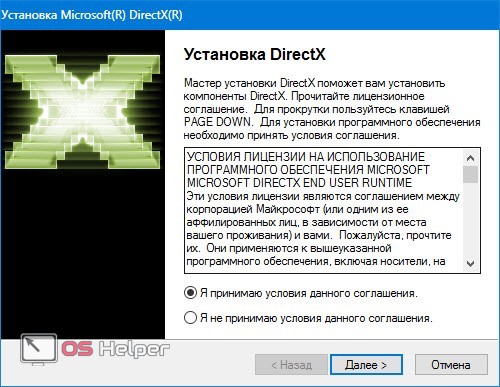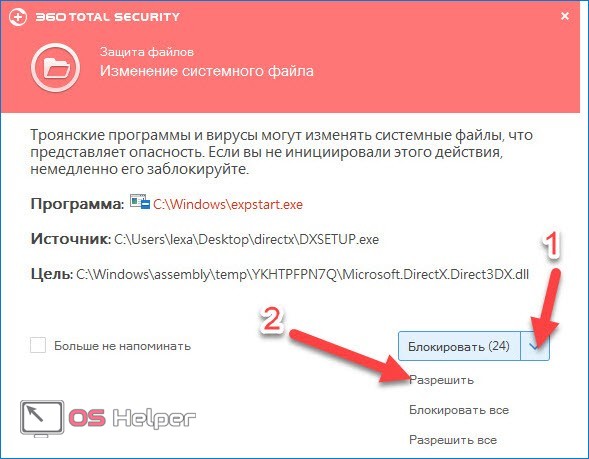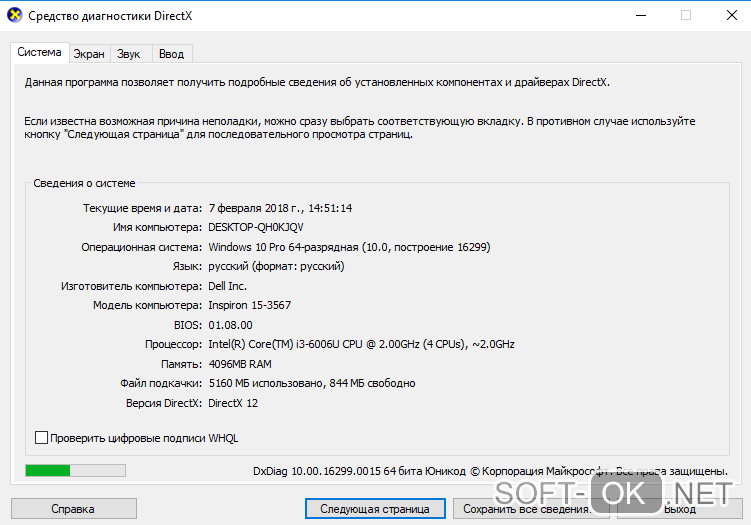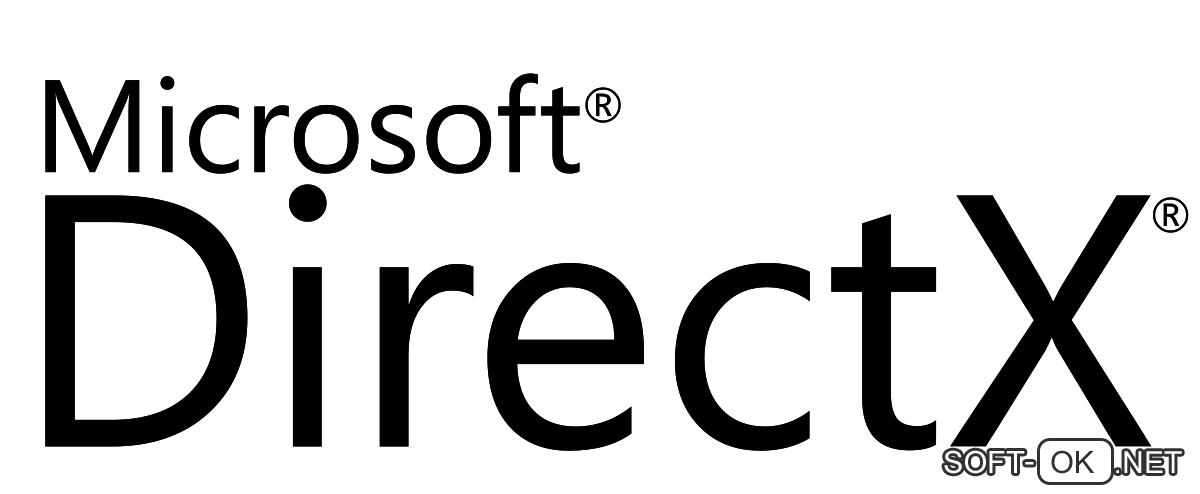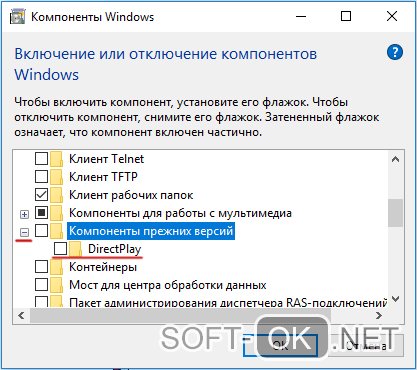Как установить DirectX 9 на ПК или ноутбук с системой Windows 10
Автор: rf-webmaestro · Опубликовано 28.02.2019 · Обновлено 30.04.2020

Проблема совместимости старых игр с новыми DirectX 11 или 12 заключается в отсутствии в их составе библиотек DirectX 9. Совершенно непонятно, почему разработчики не использовали их в составе DirectX12 и тем самым не обеспечили обратную совместимость. Возможно, они посчитали, что старые игры и приложения уже не будут использоваться на новой OS Windows 10. Сейчас это уже не имеет значения – есть решение для установки на ПК старой версии DirectX.
Установка
Для установки старого набора API необходимо включить компонент «DirectPlay» – он находится в панели управления. Нам нужно ее открыть.
Заходим в поиск и пишем: «Панель управления». В панели находим и запускаем утилиту удаления программ:
В открывшемся окне нажимаем на «Включение и отключение компонентов Windows» (находится в левом меню):
В открывшемся окне ищем строку «Компоненты прежних версий», устанавливаем напротив нее «птичку», раскрываем ветку и также ставим «птичку» напротив DirectPlay.
Нажимаем «ОК» и пытаемся заново установить DirectX 9. Часто данный способ помогает справиться с проблемой, но нельзя гарантировать, что это поможет в вашем случае. Если ничего не помогло, и DirectX на ОС Windows x32 bit или x64 bit по-прежнему не устанавливается, то переходим к следующему способу.
Пакет DirectX скачать
О данной проблеме известно в компании Microsoft. Поэтому на ее официальном сайте есть автономный пакет, который включает 9-11 версии DirectX. Скачать его можно отсюда. Впоследствии пак можно установить даже без интернета.
Или по кнопке ниже:
Переходим по ссылке и сразу видим окно с выбором языка. Выбираем русский язык (должен быть выбран по умолчанию) и нажимаем кнопку «Скачать».
Скачивание начинается. В Google Chrome скачиваемый файл виден на нижней панели браузера:
После скачивания нам необходимо разархивировать архив. Запускаем файл и соглашаемся с условиями лицензионного соглашения (жмем «Yes»). Появляется окошко – там нужно указать путь к папке, куда будет разархивирован пакет:
Жмем на кнопку «Browse» и выбираем папку, в которую поместим файлы. Удобнее всего создать на рабочем столе папку и указать ее. После установки приложения ее придется просто удалить. Выбрали папку, жмем «ОК» и распаковка начинается. Она займет 5-10 секунд.
Теперь заходим в нашу новую папку и видим много архивов. Не обращаем на них внимание, нас интересует только приложение DXSETUP.EXE – это и есть установщик. Его легко найти – он выделяется среди остальных файлов.
Запускаем его двойным кликом левой кнопки мышки, принимаем условия лицензионного соглашения, жмем «Далее» и еще раз «Далее».
Установка (обновление) начнется – она займет 15-20 секунд (зависит от производительности компьютера).
Если на компьютере установлен антивирус, то он может «ругаться» при процессе установки, так как программа вносит изменения в системный файл. Это нормально, ведь цель антивируса – защищать системные файлы от троянских программ. Поэтому при обновлении DirectX нужно либо отключить антивирус, либо выбрать опцию «Разрешить» при сообщении о внесении программой DXSETUP.EXE изменений в системные файлы.
Бояться не стоит, ведь скачанное с официального сайта приложение для PC не нанесет никакого вреда системе, тем более что в архиве не может находиться троянский вирус. Если скачиваете пакет со стороннего ресурса, а не с официального сайта OS Microsoft, то есть опасность «поймать» вирус. Так это выглядит на примере антивируса 360 Total Security:
После разрешения программа продолжит установку и успешно завершит ее. В самом конце жмем кнопку «Завершить», после чего папку с архивами API можно удалять – они больше не понадобятся. Если установка не удалась и антивирус «промолчал», то есть вероятность, что он не допустил внесение изменений в файл без каких-либо сообщений. В этом случае просто отключите его на пару минут и повторите установку пакета API.
Что происходит при обновлении? С этим пакетом мы установили не новый DirectX, а просто обновили старый недостающими компонентами и библиотеками. Но если устанавливать просто новый набор API, то совместимости со старыми играми все равно не будет. Пользоваться автоматическим веб-установщиком также не нужно – его предлагают скачивать на официальном сайте Microsoft. Этот установщик сначала проверяет версию DirectX на компьютере и при обнаружении такой же или новой версии отменяет установку, предварительно выводя соответствующее уведомление.
Следовательно, если стоит 11 или 12 «Директ Икс», то установка этих же версий с обновленным пакетом библиотек и компонентов не произойдет – программа сама напишет об этом. Нужно либо удалять API и устанавливать заново (с полным набором библиотек), либо просто обновлять вручную с помощью предложенного выше архива. Последний вариант более простой и требует меньше действий.
Заключение
«Майкрософт» предлагает автономный пакет API как вариант решения для запуска приложений, работающих с DirectX 9. На форумах Microsoft многие пользователи пишут, что их проблема не была решена новым пакетом API, однако большинству он помогает.
Нельзя на 100% гарантировать, что предложенные выше способы помогут, но использовать их в любом случае стоит. Только так можно запустить старые приложения или игры на новой операционной системе и не прибегать к радикальному методу – переустановке Windows 10 на более старую «семерку». Хотя многие пользователи, разочаровавшиеся в «десятке», именно так и поступают.
Видеоинструкция
Также предлагаем вам посмотреть ролик, в котором описывается инсталляция DirectX на Windows 10.
Как запустить старые игры на Windows 10
Чувствуете ностальгию? Хотите запустить классические компьютерные игры, такие как Duke Nukem, на своем современном ПК? К сожалению, это легче сказать, чем сделать. Вот несколько способов запуска старых игр на Windows 10.
Почему старые игры не работают на Windows 10?
Операционные системы значительно меняются со временем. Зависимости, которые требуются от старого оборудования и программного обеспечения, более не используются современными системами. Поскольку для обновления оборудования и программного обеспечения требуются более сложные операционные системы, более старые фрагменты кода, которые больше не требуются, были отброшены. Например, 64-разрядная архитектура современных операционных систем, таких как Windows 10, просто не поддерживает более старую 16-разрядную архитектуру Windows 95/98. Это означает, что вы не можете запускать старые игры в Windows 10, как это было в Windows 95. Тем не менее, есть несколько хитростей для запуска и запуска ваших игр.
Запустить от имени администратора
Современные операционные системы, такие как Windows 10, имеют различные функции безопасности, которые не были доступны в старых операционных системах. Одним непреднамеренным побочным эффектом этого является то, что эти же функции могут помешать запуску ваших старых игр. Например, UAC (контроль учетных записей пользователей) помогает предотвратить атаку вредоносного ПО, наносящее ущерб вашей системе. Это достигается путем предотвращения автоматической установки файлов из неизвестных или непроверенных источников. К сожалению, это может помешать установке ваших ретро-игр на ваш современный компьютер. Это потому, что execuable (.EXE), который устанавливает файлы, необходимые для запуска игры, заблокирован от установки на вашем компьютере.
Чтобы обойти это, вам нужно запустить файл .exe с правами администратора. Для этого просто щелкните правой кнопкой мыши файл .exe игры и выберите « Запуск от имени администратора ». Если повезет, ваша игра запустится. Это простой обходной путь; однако вам придется делать это каждый раз, когда вы захотите поиграть в игру.
Режим совместимости
Современные версии Windows имеют функцию, которая позволяет пользователям моделировать более старые версии Windows, называемые режимом совместимости. Если вы планируете играть в свою игру более одного раза, запуск ее с правами администратора быстро отпадает. Вместо этого используйте режим совместимости, чтобы сообщать Windows 10, как каждый раз запускать игру.
Чтобы начать, найдите .EXE-файл игры, которую вы хотите запустить, и щелкните по ней правой кнопкой мыши. В появившемся меню нажмите « Свойства », после чего откроется новое окно. В верхней части нового окна найдите вкладку с надписью « Совместимость ».
На данный момент у вас есть два варианта. Если вы выберете « Запустить устранение неполадок совместимости », Windows предложит автоматически диагностировать любые проблемы, мешающие запуску вашей игры. После того, как вы позволите Windows сделать свое дело, вы сможете запустить свою игру.
Кроме того, вы можете выбрать ручной метод. Под опцией « Режим совместимости » вы увидите раскрывающийся список, в котором можно выбрать версию Windows, для которой была разработана игра. В разделе « Настройки » вы даже можете настроить разрешение экрана и указать Windows работать с уменьшенной цветовой палитрой. Включение этих опций может увеличить ваши шансы поиграть в старую игру.
3D Wrappers
Современные графические процессоры поддерживают 3D-ускорение через три API: DirectX, OpenGL и Vulkan. Если вы пытаетесь запустить игру, созданную специально для древнего API, созданного давно ушедшим 3dfx, Glide, он просто не запустится по той простой причине, что ваш современный графический процессор не поддерживает его.
Чтобы это заработало, вы можете использовать «оболочку wrapper» — часть программного обеспечения, которая действует как переводчик для вызовов API Glide игры, сопоставляя их с функциями DirectX и OpenGL, которые может понять ваш современный графический процессор.
dgVoodoo и nGlide — два самых популярных решения, которые позволяют вам играть в старые игры для Glide на текущих версиях Windows. Просто устанавливая их, вы добавляете «слой совместимости wrapper » в вашу версию Windows, которая позволит вам играть в старые игры, такие как 3D-версия Diablo II с ускорением.
ScummVM
Если вы пытаетесь запустить какую-нибудь старую приключенческую игру, например, созданную Sierra или LucasGames, не стоит бороться с настройками вашей операционной системы, когда есть лучшая альтернатива: ScummVM .
Изначально созданная как современная реализация SCUMM, система, которую LucasArts использовала для создания большинства своих классических игр, таких как «The Secret Of Monkey Island» и «Full Throttle», вскоре расширилась, чтобы также поддерживать классику Сьерры, а затем и некоторые не очень популярные, но также любимые игры, такие как «Beneath a Steel Sky» и серия «Gobliins».
Сегодня он поддерживает более 250 наименований, включая «Broken Sword», «Мист» и даже подлинно древнюю серию Эльвира. Чтобы поиграть в них, запустите ScummVM и укажите на установочные файлы поддерживаемой игры.
Использовать виртуальную машину
Если ни один из перечисленных выше вариантов не работает, у вас есть серьезные проблемы с совместимостью. Чтобы решить эту проблему, лучше всего заставить игру думать, что вы запускаете ее в операционной системе, для которой она изначально была разработана. Вы можете сделать это, запустив виртуальную машину на своем текущем оборудовании. VirtualBox является популярной виртуальной машиной для Windows и на 100 процентов бесплатна.
Для непосвященных, представьте виртуальную машину как эмулятор операционной системы. В основном это работает так: вы начинаете с установки виртуальной машины на ваш текущий ПК. Из виртуальной машины вы устанавливаете операционную систему. В этом случае это будет более старая версия Windows, совместимая с вашими играми. К счастью, вы можете получить более старые версии Windows из WinWorld .
Примечание . Microsoft знает об этом сайте и запрещает загрузку только коммерческих версий Windows XP и Vista.
Наконец, из среды виртуальной машины вы можете установить игру, в которую хотите играть.
Steam & GOG
Если ничего не помогает, вы можете купить свою игру через интернет-магазин, такой как Steam или GOG. К счастью, Steam и GOG имеют версии старых игр, которые были исправлены для работы на современных ОС. Это означает, что вам не нужно возиться с чем-то подробным, описанным выше, и вы можете сразу перейти к игре, пропитанной ностальгией. Кроме того, большинство старых игр являются супер доступными и не дорогими.
Как установить DirectX 9 на Windows 10
DirectX — является обязательной программой, без которой невозможен запуск и стабильная работа большинства программ и видеоигр.
Её рекомендуется устанавливать на все операционные системы, именно по этой причине следует знать, как поставить DX 9 для Виндовс 10.
Нужно ли устанавливать DirectX на Windows 10
Современные технологии постоянно развиваются и с каждым новым выпуском ОС, требуется меньше времени на установку дополнительных систем.
Примечание: Очень часто DX 9 не устанавливается на Виндовс 10, по причине более свежей предустановленной версии ПО — пакет системных библиотек, имеющие расширение *.dll не требующие каких-либо обновлений.
Как узнать или проверить версию DX
Самое главное, перед началом инсталляции, необходимо узнать – какой вариант был установлен по умолчанию.
Наиболее актуальной версией является DX 12. Очень часто она уже встроена в последнюю операционную систему, поэтому дополнительная инсталляция не требуется. Чтобы узнать какой Директ установлен потребуется выполнить следующие действия:
- открываем поисковую строку и вводим функцию «Выполнить» или просто используем комбинацию клавиш «Win+R»;
- запускаем;
- вводим команду «dxdiag»;
- получаем полные сведения о компьютере и установленной ОС (Рисунок 2).
Сведения о характеристиках системной библиотеки можно найти в графе «Версия DirectX».
Все варианты DX
Ещё в самых первых ОС использовали программное обеспечение Директ, позволяющего играть в видеоигры и работать с программами, которые требовали большое количество видеопамяти.
Он выполняет важную функцию, благодаря которой соединяются в одну систему ресурсы видеокарты, звуковой карты и программной части графического интерфейса видеоигр и прочих редакторов.
В результате удается существенно улучшить качество изображения, выводимого на экран, так как сами системы постоянно менялись, а вместе с ними росли и требования самих игр к средствам по обработке графики. Соответственно выпускали новый DX.
Наиболее популярной является DX9, однако некоторые новые системы не хотят работать со старыми программами, и тогда может возникнуть проблема с Directx 9 на Windows 10 (Рисунок 3). У нас сайте имеется набор специализированных приложений DirectX End-User Runtime.
Версии Виндовс и соответствующие им DX
Каждая версия Виндовс имела свой, разработанный под ее нужды Директ. Например, XP SP2, использовала DX9, а семерка уже — DX10, восьмерка — DX11.
Стоит знать, что применение Директ 12, дает возможность получать качественное изображение на экране. Однако следует учитывать некоторые факторы. Например, технические требования видеоигры, то есть, если она была разработана под более старый Директ, то устанавливая новую, особых изменений в качестве изображения вы не увидите. Особенно это касается инсталляции DX9 на WIn 10.
Для чего устанавливают DirectX 9 на Windows 10
Некоторые старые видеоигры требуют для своей работы установку Директа 9. Очень часто она прилагается в комплекте с игрой, но иногда рекомендуется искать самостоятельно.
Для тех, кто озадачен поиском этого ПО, стоит сказать, что в данную операционную систему уже включен новейший Директ 12, поэтому искать и устанавливать старую версию не обязательно.
Совместимость со старыми играми
Большинство пользователей новых операционных систем сталкиваются с проблемой, когда очень давно выпущенные видеоигры не запускаются на их ПК. Эта проблема возникала с появлением Виндовс 7 и усугубилась уже на десятке.
Примечание: В результате, выпущенные игры старше 5 лет, могут не запускаться совсем или требуют, чтобы была выполнена установка DX 9 на Windows 10 (Рисунок 4).
Как установить DX 9 на Windows 10
Чтобы бесплатно инсталлировать Директ 9 на Виндовс 10 включаем «DirectPlay», расположенный на панели управления. Останется только решить, куда установить скаченное ПО.
Включаем компонент «DirectPlay»
Чтобы знать, как установить DX 9 выполняем следующие действия:
- открываем панель управления;
- заходим в раздел с программами;
- выбираем пункт, где разрешается включить или выключить компоненты Виндовс;
- теперь нужно найти раздел, «Компоненты прежних версий» и ставим отметку напротив пункта «DirectPlay» (Рисунок 5).
Задаем в поисковике Директ 9 offline installer Windows 10, скачиваем актуальный вариант. Но не стоит заходить на официальный сайт, так как в загрузке будет отказано, ведь уже установлен новейший Директ.
Скачав, следует заново установить эту системную библиотеку. Если не помогло, смотрим следующий способ инсталляции.
Альтернативный вариант
Если инсталляция стандартного пакета Directx 9.0 для Windows 10 не помогает, то стоит обратиться к альтернативным вариантам установки. В этом может помочь программа «DirectX End-User Runtime».
Автономный пакет, для установки Директа
Комплекс технологий «DirectX End-User Runtime» представляет собой вариант инсталляции системной библиотеки, предназначенный для конечного пользователя.
Благодаря ему удается решить множество проблем, связанных с мультимедийным содержанием, поддержку различных видов графики, видео и 3D анимации, отличного и насыщенного по своему звучанию аудио.
Как удалить DirectX
Для удаления воспользуемся программой «DirectX Happy Uninstal». Следуя рекомендациям, вы легко и просто удалите системную библиотеку со своего компьютера.